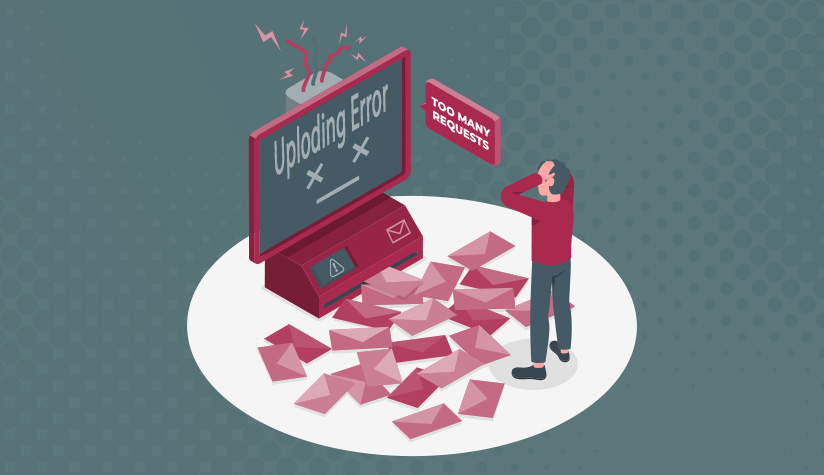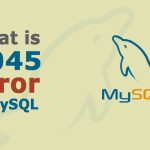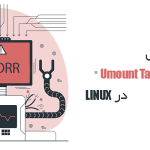خطای HTTP هنگام بارگذاری تصاویر در وردپرس یک خطای عمومی است و به همین دلیل می تواند علت های مختلفی داشته باشد. وردپرس نشان نمی دهد که چه چیزی باعث دریافت این خطا شده است، بنابراین شما باید راه های مختلفی را برای حل این مشکل ناشناخته یاد بگیرید. چند راه حل وجود دارد، بنابراین بدون درنگ، شروع به عیب یابی می کنیم.
توجه داشته باشید که خطای HTTP همچنین می تواند هنگام بارگذاری تقریباً هر نوع فایل رسانه ای به کتابخانه رسانه دریافت شود، بنابراین پیشنهادها نه تنها برای تصاویر، بلکه برای موارد بیشتری مفید است.
7 راه برای رفع خطای HTTP هنگام بارگذاری تصاویر
1. مدتی صبر کنید
باور کنید یا نه، گاهی اوقات صبر کردن کافی است. این به این دلیل است که هر چیزی که باعث ایجاد خطای HTTP هنگام بارگذاری تصاویر در وردپرس شده است، موقتی بوده است. شاید به طور موقت اتصال شما با سرور قطع شده باشد یا حجم غیرمعمول ترافیک، جلسه شما را قطع کرده باشد. صبر کردن برای چند دقیقه می تواند کمک کننده باشد.
همچنین باید صفحه را تازه کنید. ممکن است جلسه شما در حین انتظار منقضی شده باشد، بنابراین اگرچه خطا ممکن است در پس زمینه برطرف شده باشد، شما متوجه نمی شوید. تازه کردن ساده صفحه به شما اطلاع می دهد که آیا از سیستم خارج شده اید یا خیر. دوباره وارد شوید و فایل رسانه خود را بارگذاری کنید.
2. راه حل های مرورگر را بررسی کنید
مرورگر را تغییر دهید: راه حل ساده بعدی تغییر مرورگر است. اگر موفق شدید، پس خطا محلی به مرورگر شما بود. مرورگر کروم معمولاً خطای HTTP را هنگام بارگذاری تصاویر در وردپرس نشان می دهد.
حافظه نهان مرورگر را پاک کنید: تصور کنید که خطا را برطرف کرده اید اما از آن بی خبر هستید. این می تواند حتی صبورترین افراد را هم دیوانه کند. از آنجایی که رایانه شما همیشه آخرین نسخه را از خود سایت دریافت نمی کند، ممکن است مستقیماً از حافظه نهان شما بارگیری شود. آن را پاک کنید و رایانه خود را مجبور کنید صفحه وب را مستقیماً از اینترنت دریافت کند.
3. فایل را بررسی کنید
نام فایل را بررسی کنید: آیا قبل از دریافت این خطای HTTP هنگام بارگذاری تصاویر در وردپرس، توانسته بودید رسانه های دیگری را بارگذاری کنید؟ بررسی کنید که نام فایل شما شامل کاراکترهای خاص نباشد. عالمت نقل قول یکی از موارد رایج است. آنها را حذف کنید و دوباره سعی کنید بارگذاری کنید.
اندازه فایل را بررسی کنید: یک خطای رایج دیگر فایل می تواند مربوط به اندازه آن باشد. ممکن است تصویر بسیار بزرگی برای بارگذاری باشد. حداکثر اندازه بارگذاری فایل را به 256 مگابایت افزایش دهید و دوباره امتحان کنید. می توانید این کار را با درج خط کد زیر در فایل wp-config.php خود انجام دهید:
define('WP_MEMORY_LIMIT', '256M');4. افزونه ها را غیرفعال کنید
امیدواریم تا این لحظه راه حلی برای پیام خطای خود پیدا کرده باشید، اما اگر نه، هنوز چند راه حل دیگر وجود دارد که ما آنها را بر اساس پیچیدگی به اشتراک می گذاریم. راه حل بعدی غیرفعال کردن افزونه ها (و احتمالاً پوسته شما) است. نگران نباشید؛ این موقتی است.
افزونه های بهینه سازی تصویر شناخته شده اند که باعث بروز خطای HTTP هنگام بارگذاری تصاویر در وردپرس می شوند. اگر پس از غیرفعال کردن افزونه، به طور مکرر قادر به بارگذاری تصویر هستید، دو گزینه دارید. می توانید برای کمک با توسعه دهنده تماس بگیرید، اگر این افزونه ای است که ترجیح می دهید از آن استفاده کنید. یا می توانید یک افزونه مشابه دیگر را دانلود کنید، امیدوار به اینکه باعث ایجاد خطا نشود.
5. پوشه مجوزها را به درستی پیکربندی کنید
محدودیت هایی وجود دارد که تعیین می کند چه کسی می تواند تغییرات خاصی را در بخش های خاصی از وب سایت شما ایجاد کند. در شرایط عادی، توسعه دهنده وب سایت و/یا مالک (یعنی شما) باید به تمام بخش های پشت صحنه دسترسی داشته باشد. در صورت نادر نداشتن تمام مجوزها، ممکن است با خطای HTTP هنگام بارگذاری تصاویر در وردپرس مواجه شوید.
برای بررسی مجوزهای پوشه، باید به wp-content/uploads دسترسی داشته باشید. این مسیر فایل را دنبال کنید:
public_html >> wp-contents >> uploads.روی ‘uploads’ کلیک راست کنید
‘مجوزهای فایل’ را انتخاب کنید
همه سه گزینه در زیر ‘مجوزهای مالک’ را انتخاب کنید
مطمئن شوید که عدد 755 در فیلد ‘مقدار عددی’ نوشته شده است
6. اطمینان حاصل کنید که از آخرین نسخه PHP استفاده می کنید
وردپرس نیاز دارد که از نسخه 7.4 PHP استفاده کنید. اجرای هر نسخه کمتری می تواند باعث بروز خطاهای HTTP هنگام بارگذاری تصاویر در وردپرس شود. اگر ارائه دهنده میزبانی شما از آخرین نسخه استفاده نمی کند، به Hostific تغییر وضعیت دهید. می توانید یا از یک افزونه برای بررسی نسخه PHP که در حال اجرا هستید استفاده کنید، یا از طریق cPanel بررسی کنید.
7. تنظیمات کتابخانه ویرایشگر تصویر را تنظیم کنید
بیایید کمی بیشتر با PHP سروکار داشته باشیم (ما گفتیم که راه حل ها پیچیده تر می شوند). هنگام بارگذاری تصاویر در وردپرس، دو ماژول وجود دارد که وردپرس می تواند برای پشتیبانی از این فرآیند از آنها استفاده کند. Imagick نیازمند بیشترین منابع از بین این دو است، بنابراین شما بیشتر مستعد دیدن خطاهای HTTP هنگام بارگذاری تصاویر در وردپرس هستید.
الف. Imagick را برای خود کار کنید
Imagick برای عملکرد موثر نیازمند منابع زیادی است، بنابراین هر تلاش گسترده ای برای محدود کردن عملکردهای آن ممکن است منجر به بروز خطاهای HTTP هنگام بارگذاری تصاویر در وردپرس شود. در عوض، با درج یک خط کد در فایل .htaccess خود، این ماژول را برای خودتان کار کنید:
SetEnv MAGICK_THREAD_LIMIT 1
تغییر به میزبانی VPS یا حتی میزبانی اختصاصی نیز می تواند به دلیل منابع سرور بیشتر، این مشکل را حل کند.
ب. فقط از کتابخانه GD استفاده کنید
می توانید با چند خط کد که در فایل functions.php خود درج می کنید، وردپرس را مجبور کنید از کتابخانه دیگر به نام GD Library استفاده کند:
function wpb_image_editor_default_to_gd( $editors ) {
$gd_editor = 'WP_Image_Editor_GD';
$editors = array_diff( $editors, array( $gd_editor ) );
array_unshift( $editors, $gd_editor );
return $editors;
}
add_filter( 'wp_image_editors', 'wpb_image_editor_default_to_gd' );البته افزونه هایی نیز برای کمک به شما در اجبار وردپرس به استفاده از کتابخانه GD وجود دارد.
نتیجه گیری
همانطور که در ابتدا گفتیم، دلایل متعددی برای دیدن خطای HTTP هنگام بارگذاری تصاویر در وردپرس وجود دارد. از آنجایی که شما نمی دانید چه چیزی باعث آن می شود، ممکن است نیاز باشد چندین راه حل را امتحان کنید. ما توصیه می کنیم از ساده ترین شروع کنید و به تدریج به سمت راه حل های پیچیده تر پیش بروید.
ما نمی توانستیم تمام راه حل ها را در اینجا لیست کنیم، بنابراین اگر این راه حل ها جواب داد یا نیاز به یادگیری راه حل های بیشتری دارید، لطفاً به ما اطلاع دهید.